Hogyan tilthatom le a Windows Update 10 illesztőprogramok
Ezzel automatikusan frissíti a Windows 10 felhasználók jelentheti két dolgot: a rendszeres letöltések foltok a nagyon „top tíz”, valamint egy ingyenes frissítés a Windows 7 vagy 8 a legújabb verzióra. Ennek részeként a cikk azt vizsgálja frissítés leállítása a Windows 10 operációs rendszer.
Automatikus frissítések
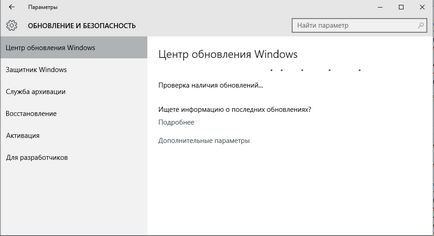
Alapértelmezésben telepítése után az operációs rendszer funkció automatikusan letölti ezeket a javításokat tartalmazza. Számítógép a háttérben betölti az összes szükséges fájlt a szerver fejlesztők, és a kikapcsolás előtt a készletek. Ez azt jelenti, néhány kellemetlen hátránya ennek a szolgáltatásnak:
- A terhelés internetes csatorna. Ha van egy kis sebesség - letölthető csomagok megakadályozhatja a kényelmes munka az interneten.
- További forgalom. Azoknak a felhasználóknak korlátlan internet-hozzáférés nem jelent problémát. De ha használ 3G / 4G modem - az összes korlátot lehet kimerült különböző javításokat.
- Képtelenség, hogy állítsa le a számítógépet - te új szoftver telepítése, és indítsa újra a számítógépet. Ahelyett, hogy azonnal munkához, meg kell várni, amíg az összes telepíti a letöltött frissítéseket.
- Új problémák - gyakran olyan tapaszok több problémát okozhat, mint megoldani a már meglévőket.
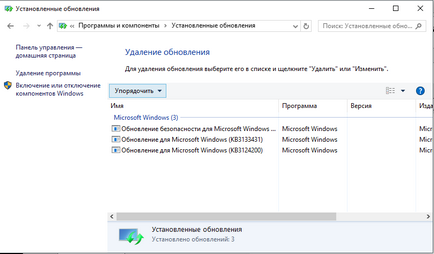
Ezen okok miatt, és sok felhasználó szeretné állítani az automatikus frissítés annak OS.
Konfigurálása Windows Update 10 (Pro változat esetén)
Automatikusan letölti az új javításokat találkozik egy különleges szolgáltatást - frissítve. Ha azt szeretnénk, hogy módosítsa a konfigurációt (pl engedélyezze vagy tiltsa le az automatikus telepítés), meg kell nyitni a menüt a Központ:
- „Start” menü megnyitása. Használja a gombot az operációs rendszer emblémája alján a képernyőn, vagy a Win gombot.
- "Options" panel nyitva.
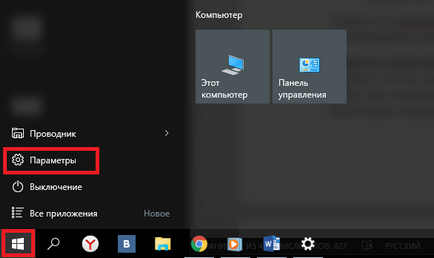
- Ugrás a szakasz az úgynevezett „frissítése és a biztonság.”
- A menüben a bal fülön „Update”.
- Kattintson a hivatkozásra a „Speciális beállítások”.
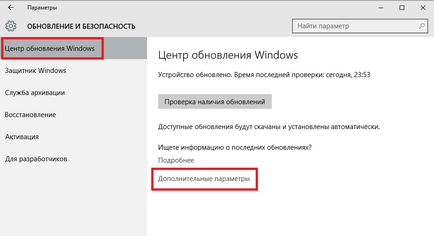
- Kattintson a „elhalasztása egy frissítést.”
- Azt is meg kell távolítani a jelölést a termék „frissítéseket más termékek esetében.”
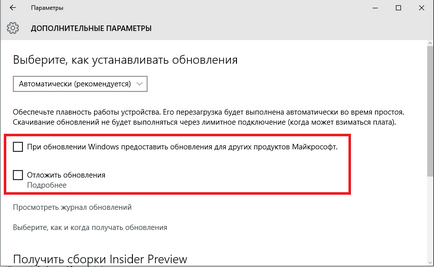
Most az összes frissítést (kivéve a kritikus biztonsági frissítések) nem automatikusan telepítésre kerülnek. Ön döntheti el magad. mikor kell vonni.
Kezdetben beállítása Center dolgozott csak a tulajdonosok a Windows 10 Pro. de az egyik utolsó javításokat is került az otthoni változat. Ha van otthon. és változások frissítése lehetőség nem érhető el, akkor meg kell várni, amíg a javítás telepítve van a számítógépen.
Alkalmazás frissítéseket a Windows Store
Egy másik korlátja birtokosait verzió Home - a képtelenség, hogy tiltsa le az automatikus frissítés programokat. telepíthető a Windows Store 10. Kezdetben ez a funkció még csak a Pro. de a frissítés KB3081448 a helyzet javítása érdekében.
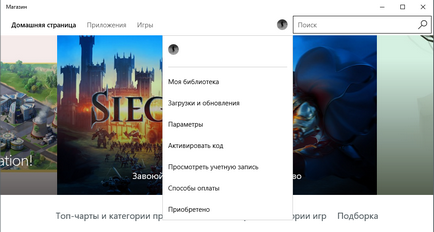
Letiltani kell futtatni a boltba 10s, és kattintson az ikonra a fiókban a bal oldalon a keresési sáv. Válassza ki a „Beállítások” menüpontot a megjelenő menüben. A rádió gomb előtt a tárgy „Update alkalmazás automatikusan” „Ki”.
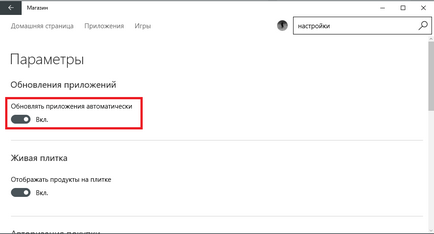
Ha ez a funkció nem érhető el a számítógépen - így a tulajdonos Home és Windows 10 még nem töltötte le a legújabb javításokat. Telepítse az összes elérhető frissítés. hogy képes megállítani az automatikus frissítés alkalmazásokat a Store.
A trükk a Wi-Fi kapcsolat
Ha a munka egy laptop (vagy a számítógép fel van szerelve egy Wi-Fi-modul), akkor közvetve tiltják telepítse javításokat az operációs rendszer a Windows 10. Ez a módszer kiválóan működik és Pro. és a Home kiadásaiban. Az egyetlen korlátozás - van csatlakozni az internethez Wi-Fi-vel.
A lényege a trükk, hogy az operációs rendszer feltételezi, hogy az internet jelenleg nem korlátlan, és nem tölti le a frissítéseket. Így lehet megállítani a telepítést az összes frissítést.
Letiltása indításkor illesztőprogramok
Ha nem akarja bízni az operációs rendszer, töltse le a legfrissebb illesztőprogramokat a készülék, ez a funkció is kikapcsolható. Ehhez az alábbiakat kell tennie:
- Használja a billentyűkombinációt Win + R, hogy hívja a „Run” párbeszédablak.
- Ez a másolni kívánt parancs rundll32 newdev.dll, DeviceInternetSettingUi és nyomja meg az Entert.
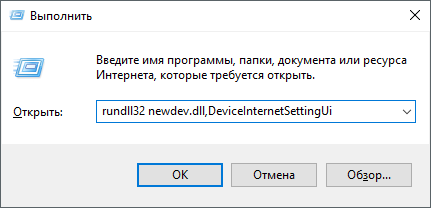
- Állítsa be a jelölőnégyzetet elé „Nem”.
- Kattintson a Mentés gombra.
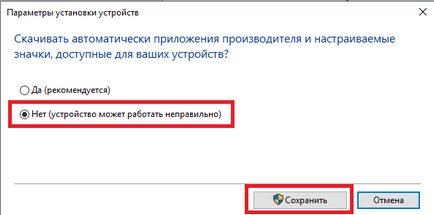
Most a letölthető frissítések a Windows 10, a sofőr nem lesz telepítve függetlenül.